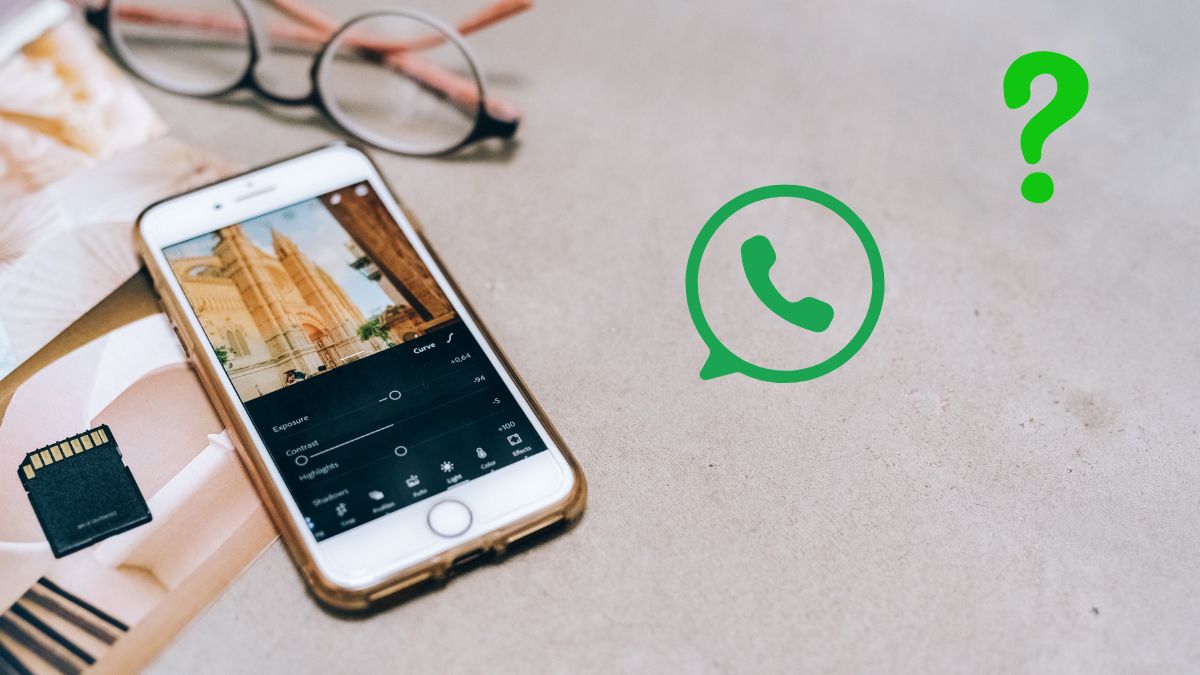
Con il passare del tempo è del tutto normale che i cellulari rallentino e non funzionino così velocemente come all’inizio. Questo può essere frustrante, soprattutto quando ci accorgiamo che non riusciamo a svolgere attività semplici come aprire app o navigare in Internet in modo fluido. Uno dei motivi principali di questo problema è l’accumulo di file sul dispositivo, che inevitabilmente ne influenza le prestazioni. Foto, video, documenti e soprattutto file di app di messaggistica come WhatsApp vengono archiviati nella memoria interna. Questo, senza che ce ne rendiamo conto, occupa spazio prezioso e rende il cellulare molto più faticoso. Ma tutto può essere risolto con questo trucco per ottenere prestazioni ottimali del telefono. Vediamo quindi come svuotare il cestino di WhatsApp. WhatsApp è una delle applicazioni più utilizzate al mondo. È incredibilmente utile per tenerci connessi, ma allo stesso tempo accumula anche molti file nella memoria del telefono. Dalle foto e dai video che riceviamo nelle chat agli audio e ai documenti che condividiamo. Tutte queste informazioni vengono salvate nella memoria del dispositivo. Tuttavia, ciò che molti utenti non sanno è che WhatsApp dispone di un cestino in cui vengono archiviati i file eliminati temporaneamente. Pertanto, è essenziale che tu impari a gestire correttamente questi file e a svuotare di tanto in tanto il cestino di WhatsApp.
Leggi anche: Carlo Verdone contro Schlein che rappa con J-AX: parole durissime. “Qui non siamo…”

Sebbene WhatsApp non abbia un cestino visibile nella sua interfaccia, esiste un modo semplice ed efficace per liberare spazio. Come? Eliminando permanentemente i file dal file system del dispositivo. Questo processo è relativamente semplice: utilizzando il file manager del tuo telefono, puoi accedere alle cartelle interne in cui sono archiviati i dati di WhatsApp ed eliminare quegli elementi non necessari che occupano spazio prezioso. Per iniziare, apri il file manager del tuo cellulare, che a seconda del modello può chiamarsi “File” o “File manager”. Quindi vai alla memoria interna e cerca Android > media > com.whatsapp > WhatsApp > cartella Media. Lì troverai le sottocartelle organizzate per tipo di file: immagini, video, audio e documenti. Selezionando ed eliminando questi file, libererai una notevole quantità di spazio senza compromettere il funzionamento dell’applicazione. Oltre ai file multimediali, un altro aspetto fondamentale per liberare spazio è la gestione dei backup che WhatsApp crea regolarmente. Queste copie vengono archiviate nella cartella dei database nel file system. Come con i file multimediali, puoi accedere a questa cartella tramite il file manager accedendo a Android > media > com.whatsapp > WhatsApp > Database. Una volta qui, seleziona i file più vecchi ed eliminali se non ti servono più. Un’altra opzione efficace per liberare rapidamente spazio è eliminare le chat.
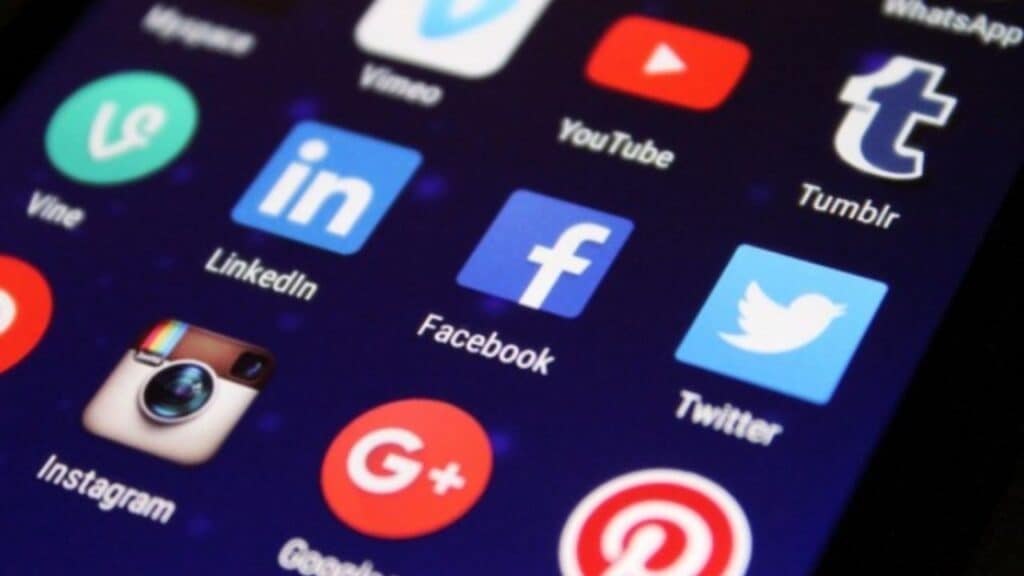
Questa funzionalità ti consente di eliminare il contenuto della conversazione, comprese foto e video, senza dover eliminare l’intera cronologia. Per fare ciò, apri WhatsApp, vai alla sezione delle impostazioni e seleziona “Chat”. Da lì, scegli “Svuota tutte le conversazioni” per eliminare i file multimediali, anche se manterrai i messaggi di testo. Questo è l’ideale per liberare spazio senza perdere importanti dati di conversazione. Uno dei principali problemi che rallentano i dispositivi mobili sono le app non necessarie. Queste applicazioni, oltre a consumare spazio di archiviazione, solitamente vengono eseguite in background, il che diminuisce le prestazioni del dispositivo. Controlla le app installate e disinstalla quelle che non usi frequentemente. D’altra parte, svuotare la cache delle app può essere una soluzione rapida per liberare spazio di archiviazione. Per svuotare la cache di un’app su Android, vai su Impostazioni > App > Memoria e seleziona “Svuota cache”. Anche riavviare periodicamente il cellulare aiuta molto. Ciò migliora le prestazioni generali e può risolvere problemi di rallentamento. Fallo almeno una volta alla settimana per assicurarti che il tuo telefono funzioni correttamente, secondo okdiario.com.

